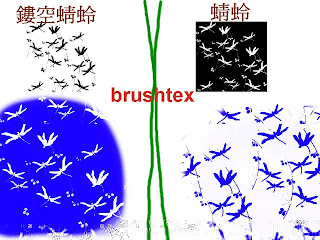初學者用基本功能講解: http://www.wretch.cc/blog/dnasi/11225897 更囉嗦的各項功能解說:(沒完沒了的……) http://www.zwbk.org/zh-tw/Lemma_Show/140448.aspx 糟糕的修羅生活: http://ichigoichigo.blogspot.com/2008/01/sai.html 上色教學: http://tw.myblog.yahoo.com/chao-0960755469/article?mid=5591 黑白圖轉彩色教學: http://angela5583.pixnet.net/blog/post/35932183 如果看得懂日文,到這裡學最清楚: 三日月沙羅 http://xxxcrescentxxx.sakura.ne.jp/